Зміст
Під час творчого процесу у вас, швидше за все, буде кілька артбордів для різних версій ваших ідей. Коли ви нарешті визначитеся з остаточною версією і вам потрібно буде відправити файл клієнтам, тоді ви збережете тільки остаточну версію, а решту видалите.
Видалити, я маю на увазі всю панель інструментів, а не об'єкти на ній. Якщо ви все ще намагаєтеся зрозуміти, чому, коли ви виділяєте все і видаляєте, панель інструментів все ще залишається на місці, ви знаходитесь у правильному місці.
У цій статті ви знайдете рішення. Видалити монтажні області можна з панелі "Монтажні області" або за допомогою інструмента "Монтажні області".
Без зайвих слів, занурюємося!
2 способи видалення обкладинки в Adobe Illustrator
Незалежно від обраного способу видалення монтажного поля в Illustrator відбувається буквально у два кроки. Якщо ви вибрали спосіб 1 і не знаєте, де знайти панель монтажних полів, перевірте, чи вона відкрита, перейшовши до верхнього меню і вибравши пункт Вікно > Дошки для творчості .
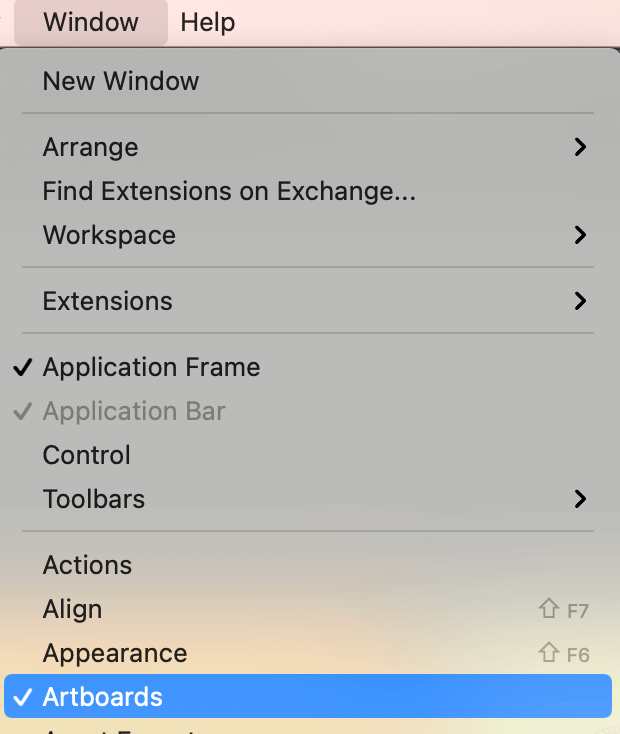
Примітка: всі скріншоти зроблені з версії Adobe Illustrator CC 2021 Mac. Windows або інші версії можуть виглядати інакше.
1. художня дошка Панель
Крок 1: Виберіть монтажний аркуш, який потрібно видалити, на панелі "Монтажні аркуші".
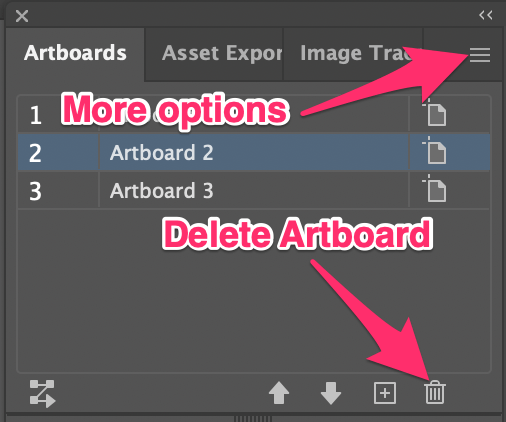
Крок 2: Натисніть на іконку смітника і все.
Інший варіант - натиснути на приховане меню, щоб побачити більше опцій. Виберіть Видалити дошки оголошень варіант.
Коли ви видалите обкладинку, ви побачите, що ілюстрація залишиться на робочому полі. Звичайно, просто виберіть дизайн і натисніть кнопку Видалити на клавіатурі.
Якщо ви раніше переміщували монтажні області, порядок розташування монтажних областей на панелі "Монтажні області" може змінитися.
Клацніть по ілюстрації на робочому полі, і вона покаже, яку саме ви вибрали на панелі. Наприклад, я клацаю по ілюстрації посередині, і вона показує на панелі, що вибрана ілюстрація 2, отже, ілюстрація посередині - це і є ілюстрація 2.
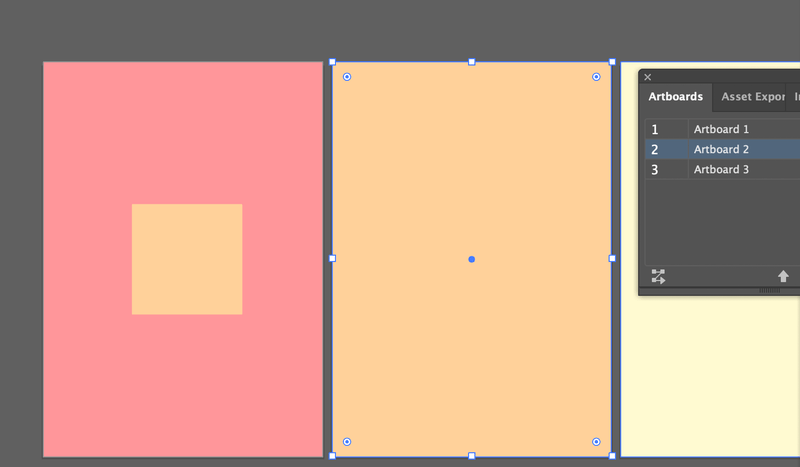
2) Інструмент "Артборд" (Shift + O)
Крок 1: Виберіть інструмент "Артборд" на панелі інструментів або активуйте інструмент за допомогою комбінації клавіш Зміна + O .
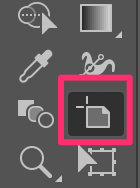
Ви побачите пунктирні лінії навколо вибраного аркуша.
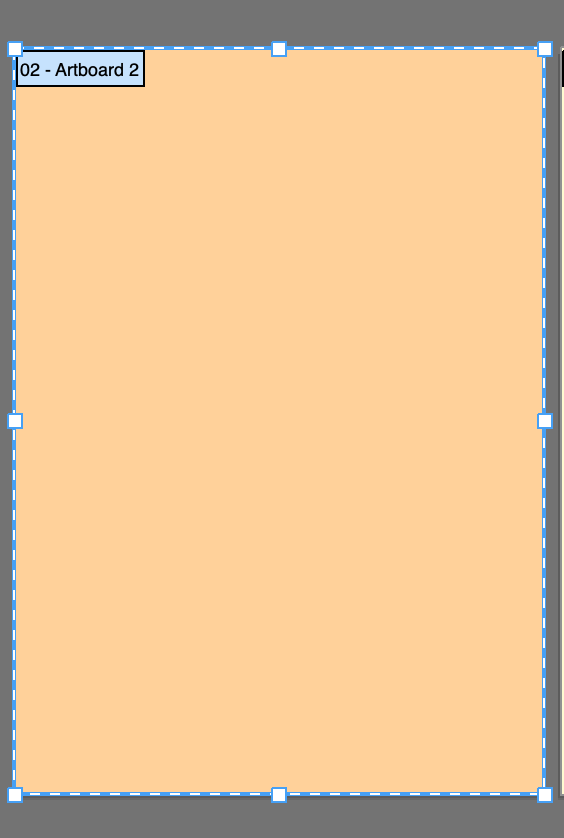
Крок 2: Натисніть кнопку Видалити на клавіатурі.
Так само, як і вище, дизайн залишиться на робочому полі, просто виберіть і видаліть його, і все готово.
Інші питання
Ви також можете ознайомитися з відповідями на ці питання, які мають інші дизайнери.
Чому в Illustrator не вдається видалити монтажну область?
Я припускаю, що ви бачите піктограму кошика сірим кольором? Це тому, що якщо у вас є лише одна монтажна область, ви не зможете її видалити.
Інша можливість полягає в тому, що ви не вибрали монтажну область. Якщо клацнути на самій монтажній області і натиснути клавішу Delete, це призведе до видалення тільки об'єктів на ній, а не самої монтажної області. Для видалення необхідно скористатися інструментом "Монтажна область" або вибрати монтажну область на панелі "Монтажна область".
Чому я не можу видалити об'єкти на щойно видаленому аркуші?
Перевірте, чи не заблоковані ваші об'єкти. Швидше за все заблоковані, тому вам доведеться їх розблокувати. Перейдіть в верхнє меню і виберіть Об'єкт > Розблокувати все Після цього ви зможете вибрати об'єкти та видалити їх.
Як приховати обкладинки в Illustrator?
Коли ви створюєте серію дизайнів, ви можете попередньо переглянути їх, щоб побачити, як вони виглядають разом на білому тлі, а не на окремих монтажних областях. Ви можете приховати монтажні області за допомогою комбінації клавіш Командування ( Crtl для користувачів Windows) + Зміна + H .
Останнє, але не менш важливе
Видалення об'єктів на обкладинках і видалення обкладинок - це різні речі. Коли ви експортуєте або зберігаєте файл, якщо ви не видалили непотрібну обкладинку, навіть якщо вона порожня, вона все одно буде відображатися. Ви ж не хочете, щоб ваші клієнти бачили порожню сторінку вашої роботи, чи не так?
Все, що я хочу сказати, це те, що важливо видаляти непотрібні артборди і тримати свій робочий простір в чистоті 🙂.

